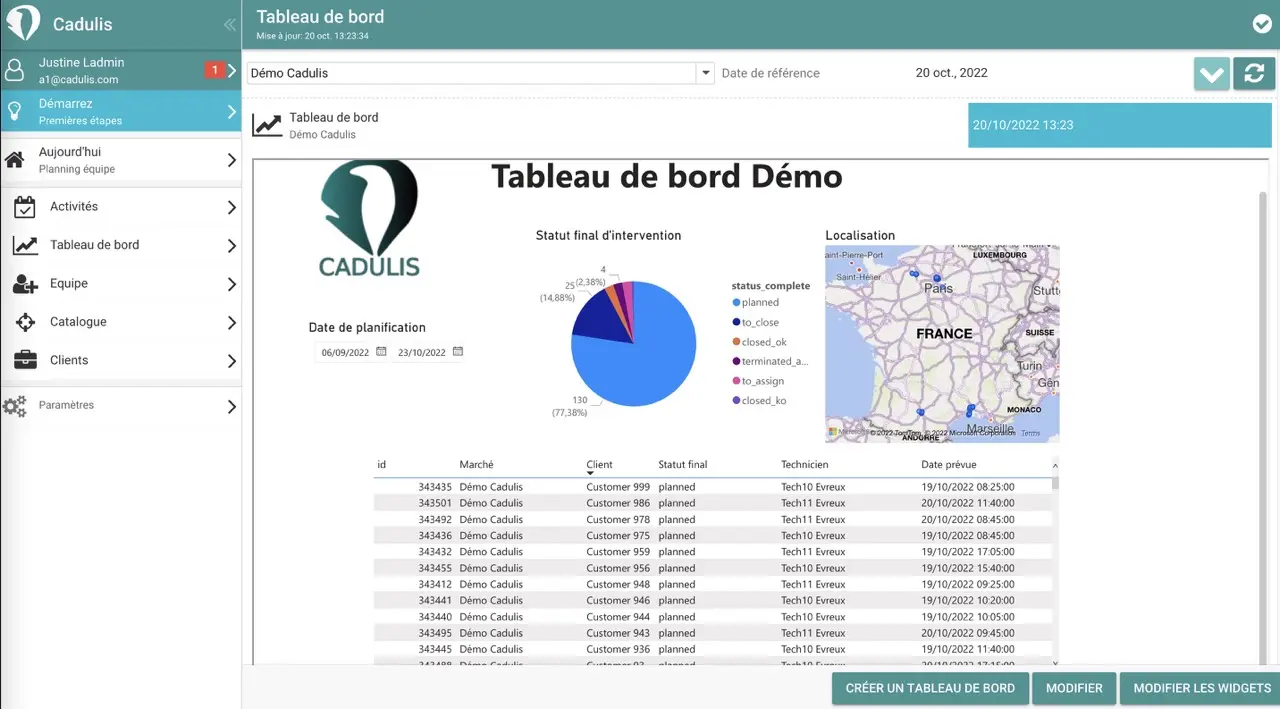Delen van PowerBI-rapport
U kunt uiteraard uw PowerBI-bestand versturen. Maar als u zelf de controle over de wijzigingen wilt behouden en eenvoudigweg wilt toestaan
U moet beschikken over een licentie (ongeveer tien euro per maand).
PowerBI web
Ga naar https://app.powerbi.com
U kunt werkruimtes aanmaken om uw rapporten te organiseren.
Rapport publiceren
In PowerBI Desktop, op uw rapport, klik rechtsboven op Publiceren
Uw rapport wordt vervolgens naar de Microsoft-cloud verzonden.
Gegevensbron toestaan
Afhankelijk van uw configuratie moet u mogelijk de gegevensbron “anoniem” toestaan.
Als u het Cadulis-demo-bestand hebt gedownload, is deze handeling inderdaad vereist.
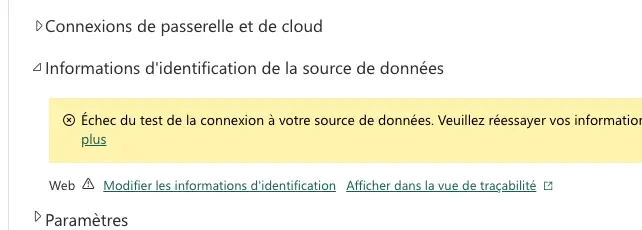
Ga in de instellingen van uw gegevensbron, bij “Aanmeldingsgegevens”, naar “Aanmeldingsgegevens wijzigen” en vink Verbindingstest overslaan aan.
Vernieuwen plannen
Ga op https://app.powerbi.com
naar Gegevenscentrum en open uw gegevensbron.
Klik bovenaan op Vernieuwen en vervolgens op vernieuwing plannen
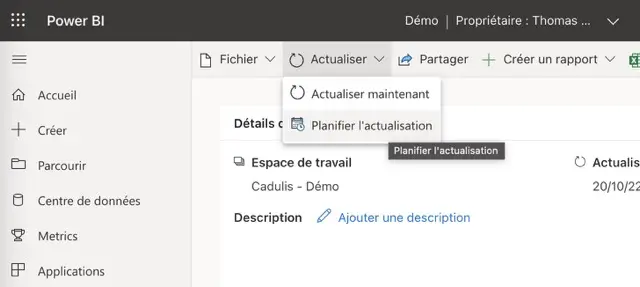
In het gedeelte Geplande vernieuwing kunt u tijdstippen instellen waarop uw gegevens vanuit Cadulis worden vernieuwd.
Rapport bekijken
Op https://app.powerbi.com kunt u vanaf de startpagina (of vanuit uw werkruimte of elders) uw rapport openen.
Hier kunt u het bijvoorbeeld delen met uw collega’s.
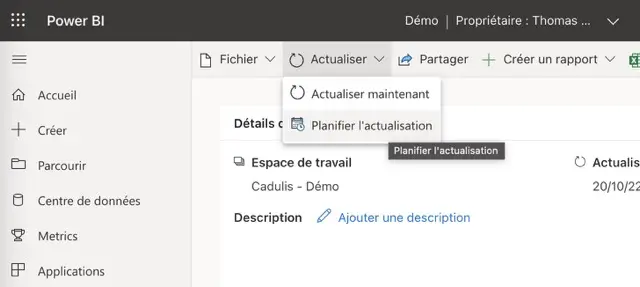
Delen in Cadulis
Hebt u uw rapport geconfigureerd in PowerBI Desktop en gepubliceerd in de cloud?
Dan hoeft u het alleen nog maar direct in Cadulis weer te geven!
Dashboard-tabblad in Cadulis
Standaard wordt het tabblad “Dashboard” in Cadulis niet weergegeven in het menu. De link is onderaan de pagina Activiteiten beschikbaar.
U kunt het zichtbaar maken door linksboven op uw naam te klikken, vervolgens op Mijn profiel bewerken en dan op Diversen:
vink het vakje Link naar dashboards in het menu aan en sla op.
- Ga op https://app.cadulis.com
naar
Dashboarden vervolgens naarDashboard aanmaken. - Voeg op het dashboard een widget van het type
PowerBI-rapporttoe.
Configuratie
Om de weergave in Cadulis te koppelen aan uw op Microsoft Cloud gepubliceerde dashboard, moet u uw Microsoft-account verbinden met Cadulis. Klik op de betreffende knop.
Zodra de verbinding is gemaakt, kiest u het rapport dat u wilt weergeven.
U kunt een specifieke pagina kiezen om weer te geven: handig als u slechts één PowerBI-rapportpagina in Cadulis beschikbaar wilt stellen!
Weergave
In Cadulis, door op het menu Dashboard te klikken, wordt uw dashboard direct weergegeven, geladen vanuit de PowerBI-cloud.